(我们将设计一组机器人由远到近的行走画面,所以先要将人物移动到适当的位置) 1、利用 (扭曲工具) 将机器人向左稍加旋转。 将机器人向左稍加旋转。 2、利用视点控制器将机器人移动到适当位置。 (在Poser 4中,我们利用菜单栏中Windows/Walk Designer(窗口/行走设计)来为人物设定行走。但在运用此操作前,我们必须预先为人物设定一条可供运动的路径,然后设定的行走才能生效)。 3、在菜单栏中点取Figure/Create Walk Path(人体造型/建立行走路径)为机器人建立路径。如图-3 
图-3 4、点取  (拉动位移工具),将拉长并增加弧度。如图-3 (拉动位移工具),将拉长并增加弧度。如图-3 (移动至路径上,可以在任意增加路径控制点,改变路径的长度、扭曲度及弧度)。 5、选取菜单栏中Windows/Walk Designer(打开行走设计器)如图-4 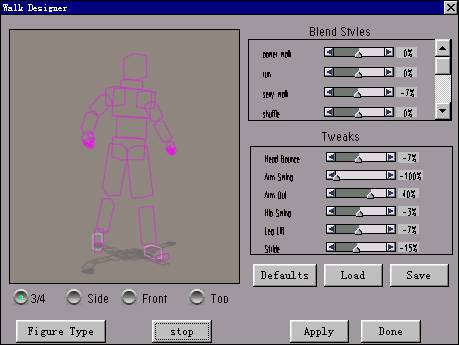
图-4
6、将Twesks参数设置大致如图-4,点取Apply(应用)打开我WalkApplyDialog应用对话框。设置End Frame(总帧数)为240帧,勾选Align Head to:End of Path.点击OK返回到Walk Desginer画面,点击Done关闭行走设计器回主画面。如图-5
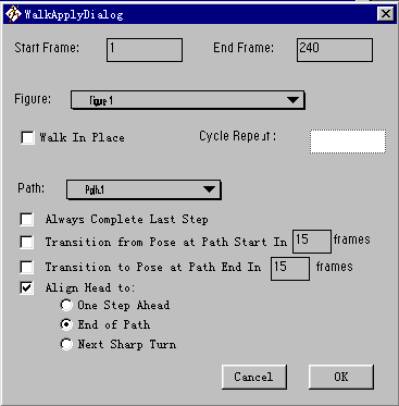
到此,行走动画设计已完成,我们可以点击动画控制面板上的播放按钮或者拉动滚动条进行观赏。
|